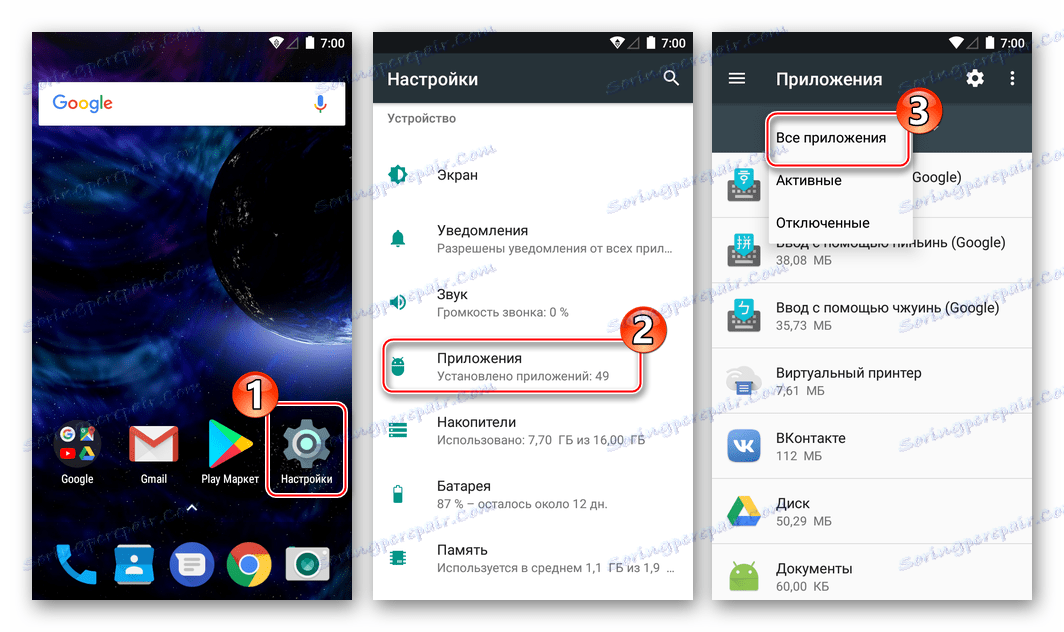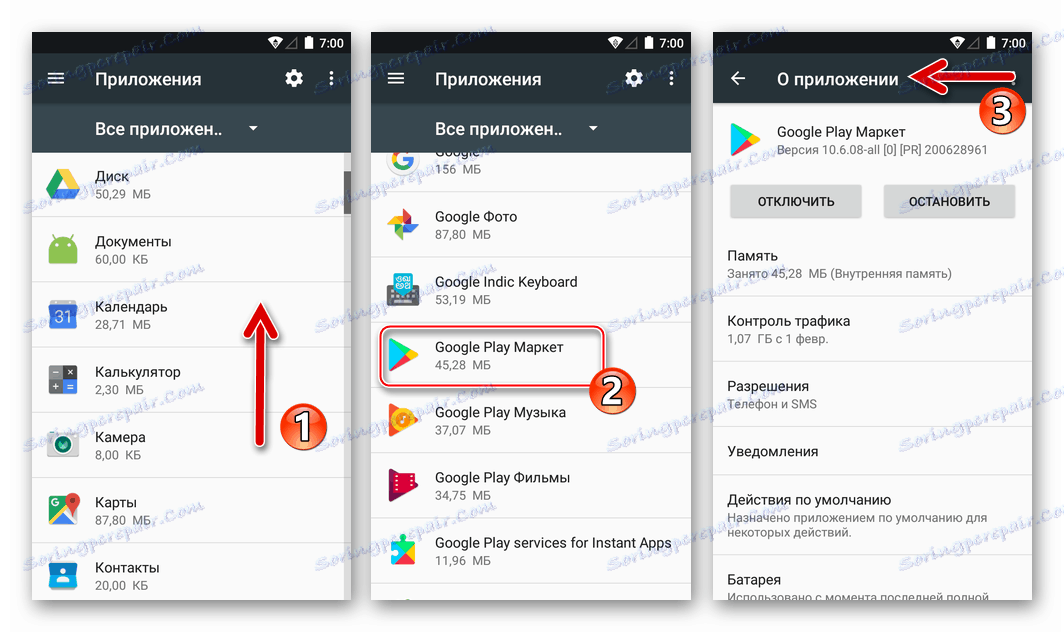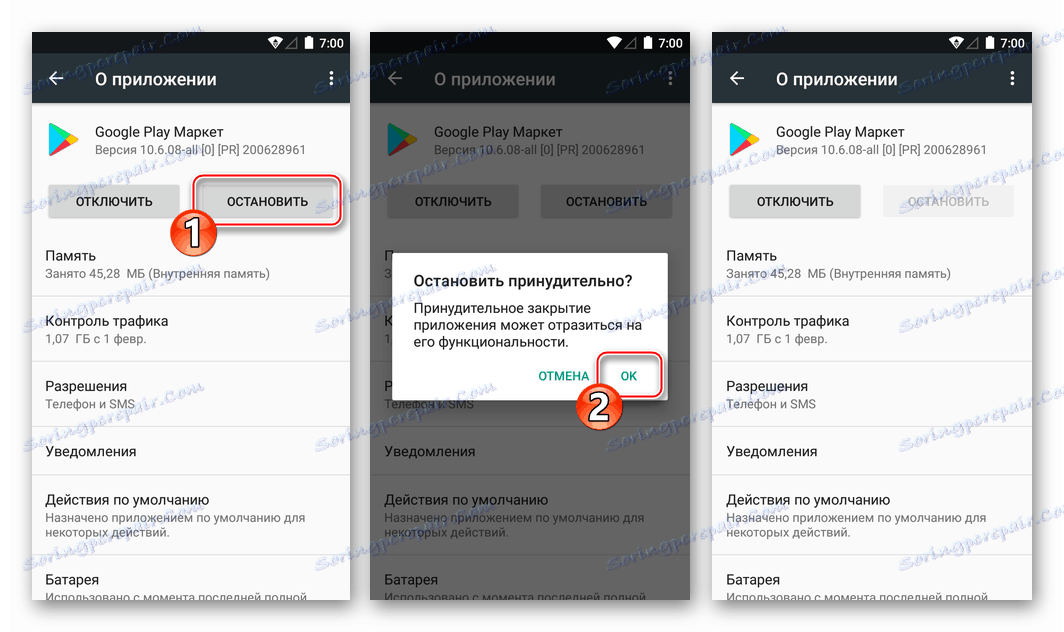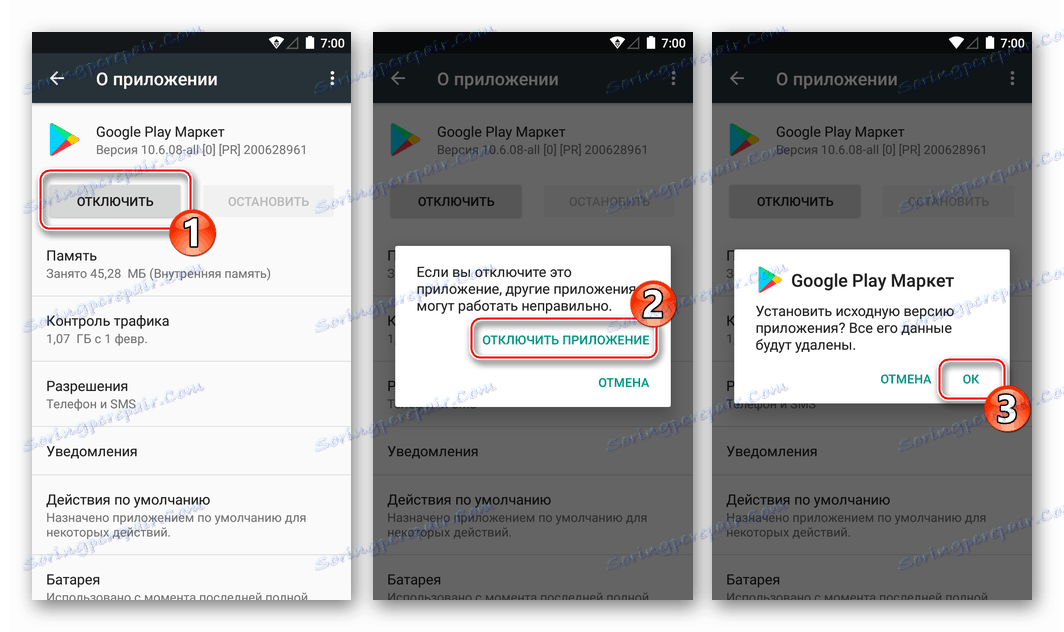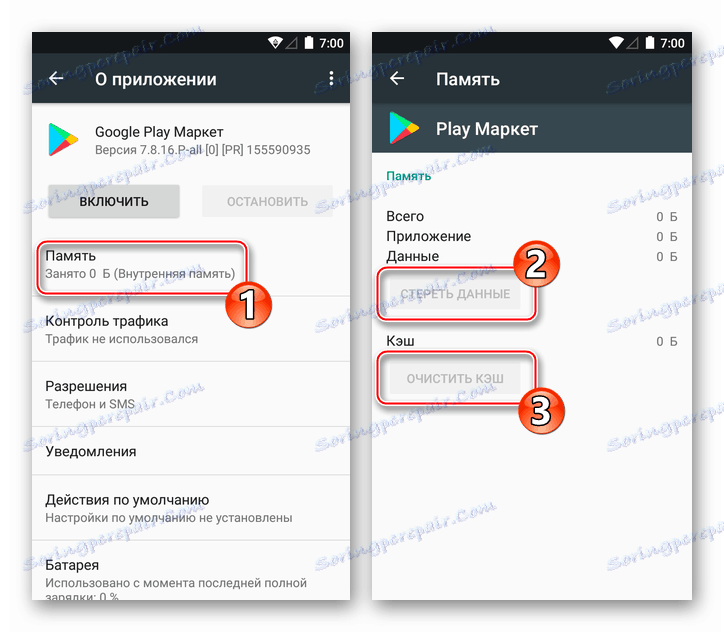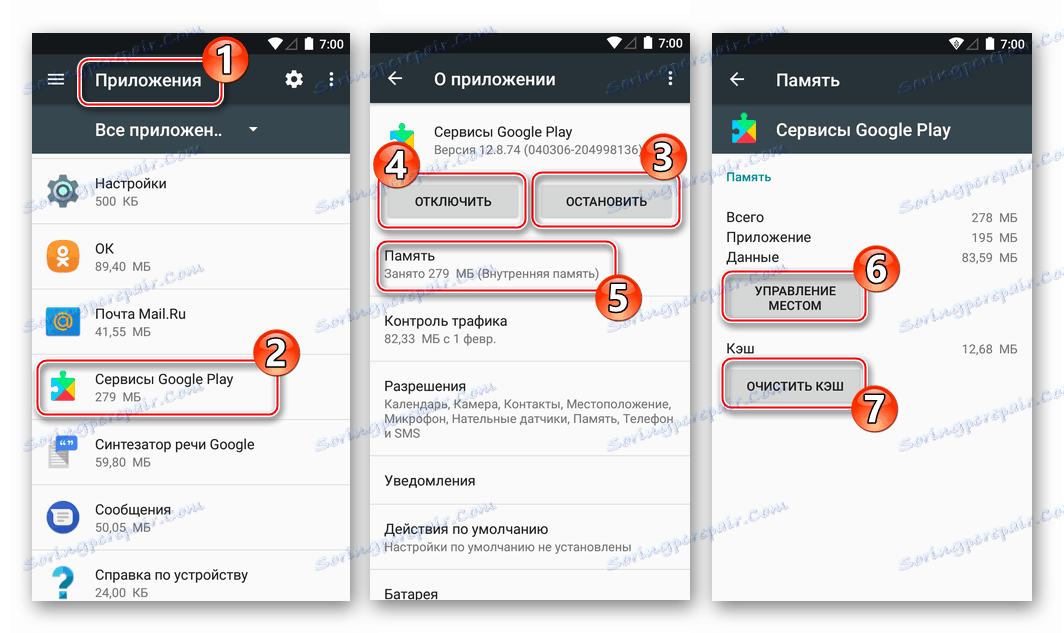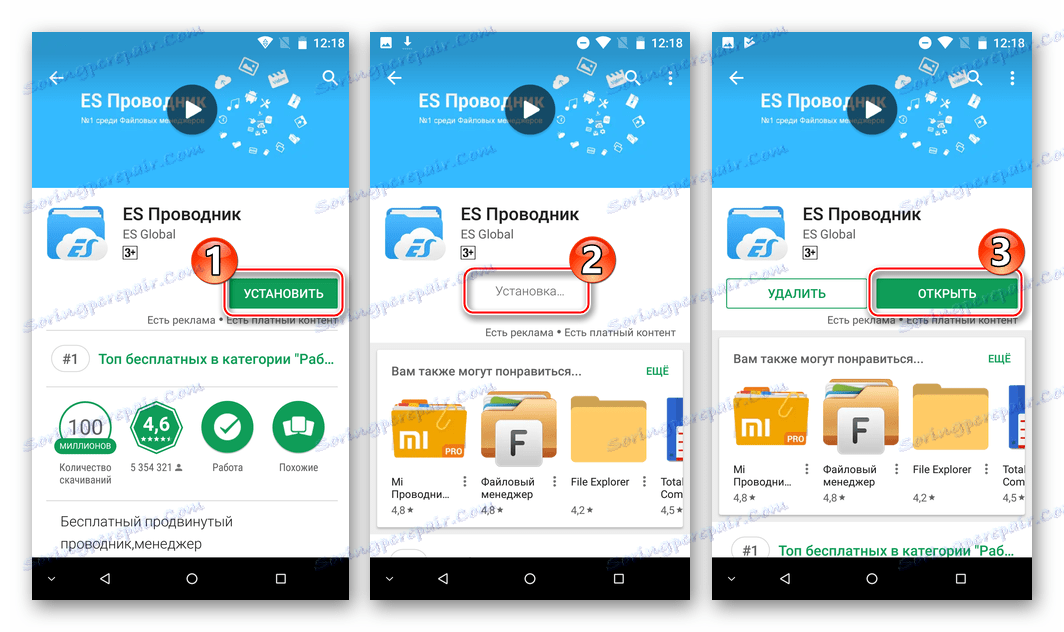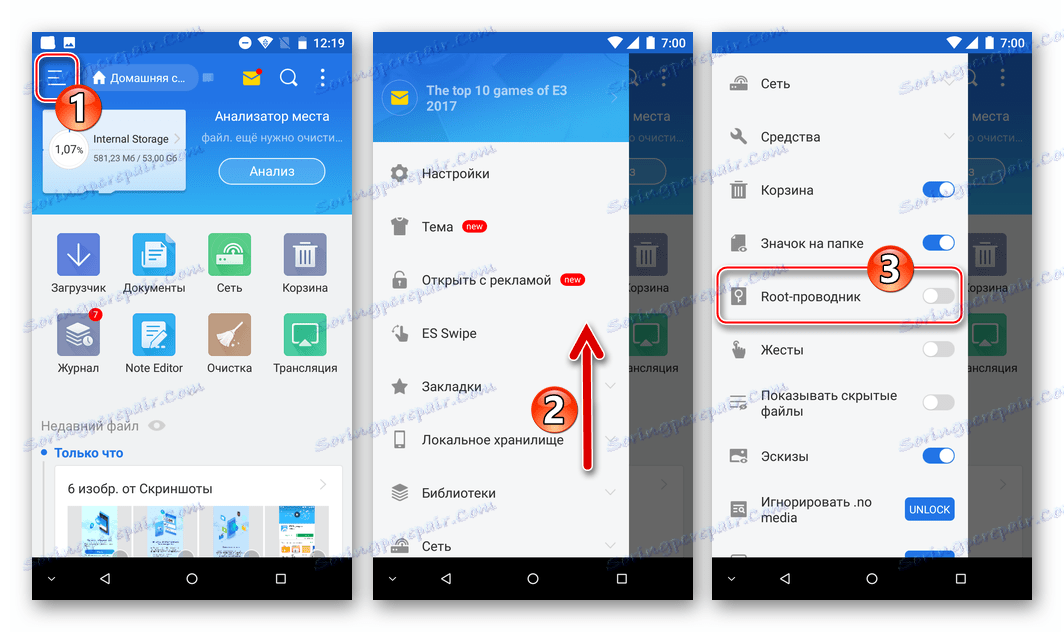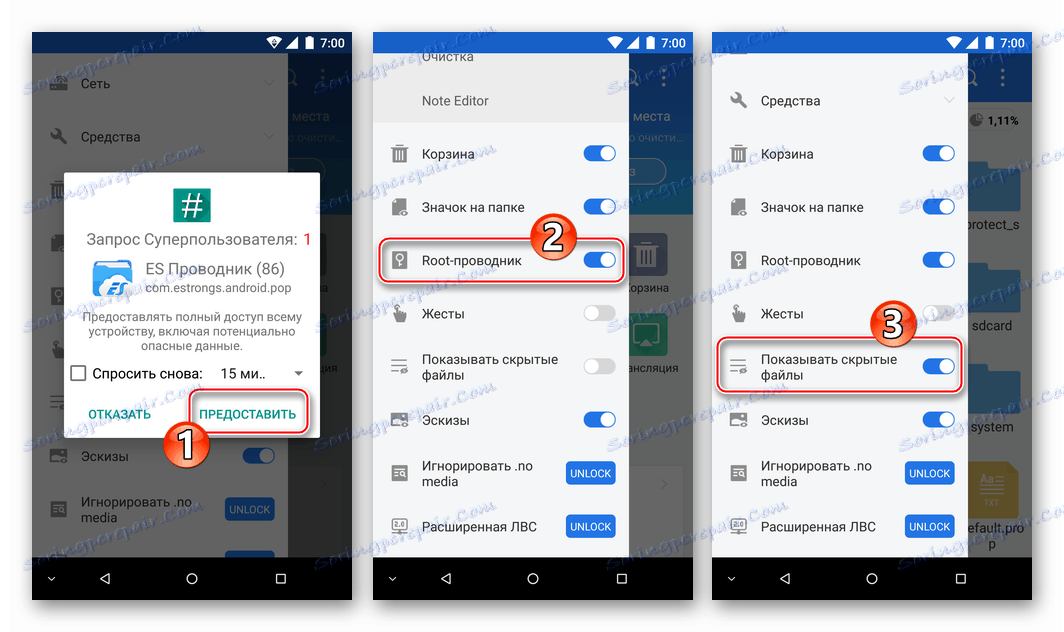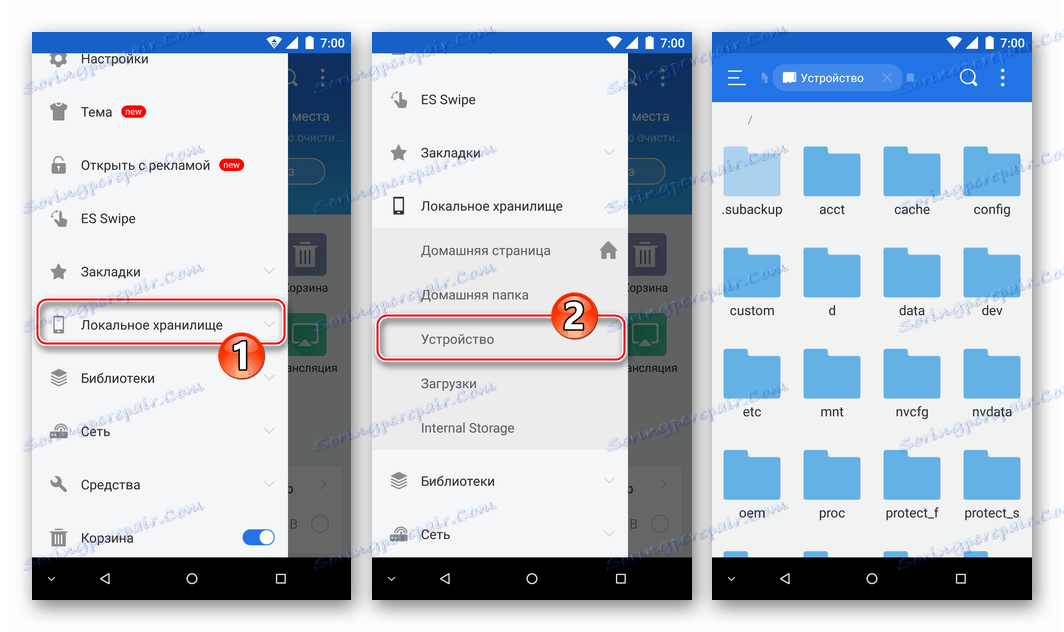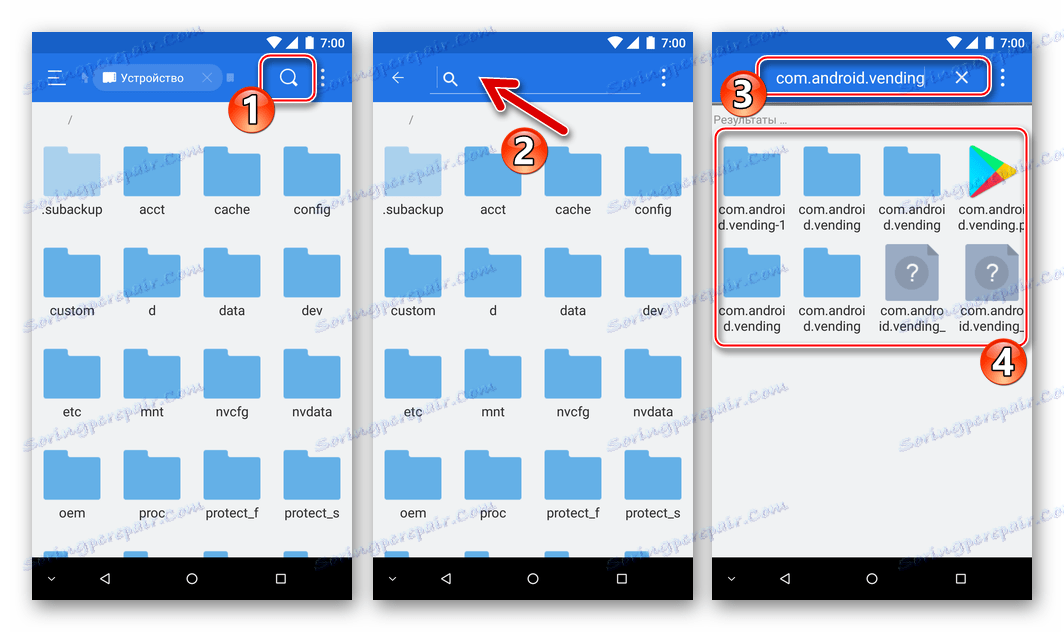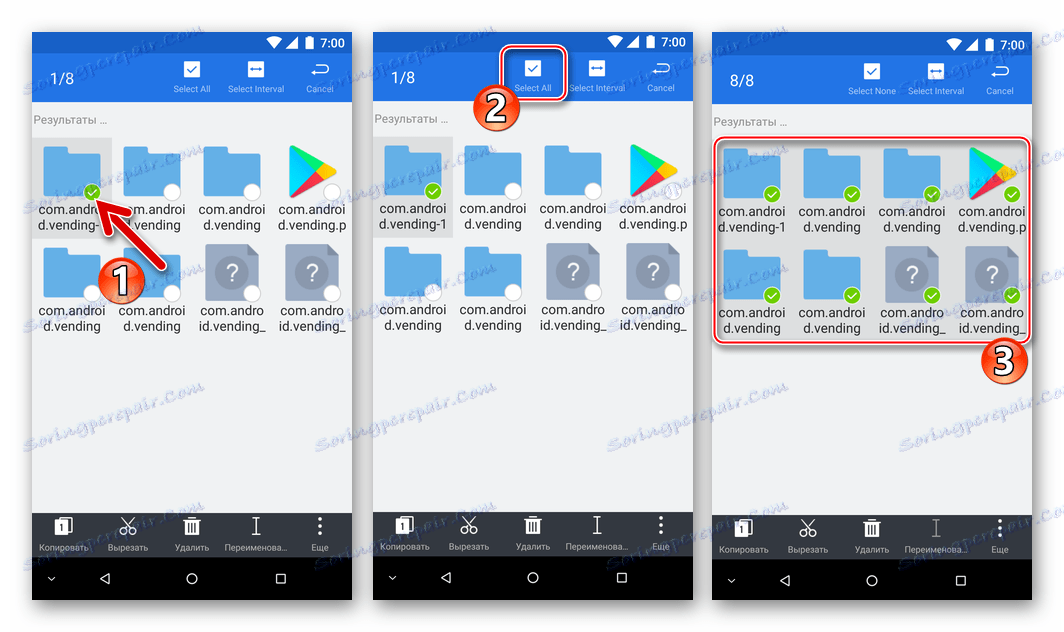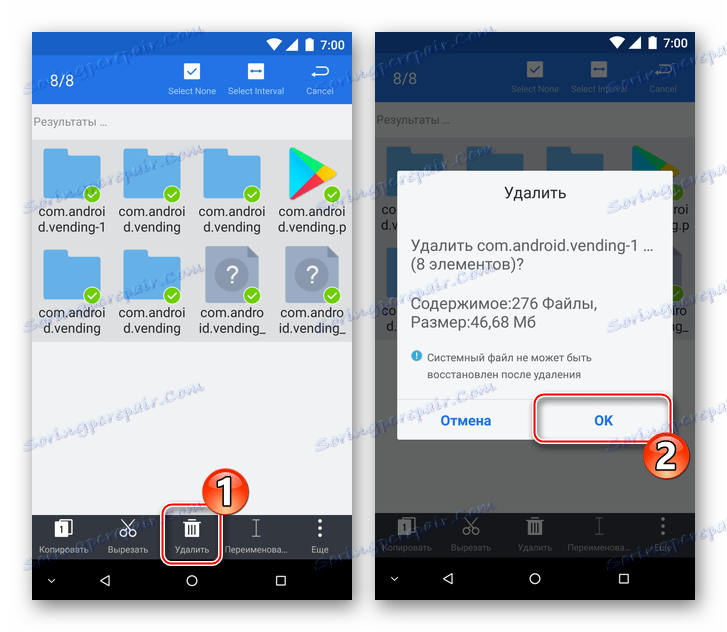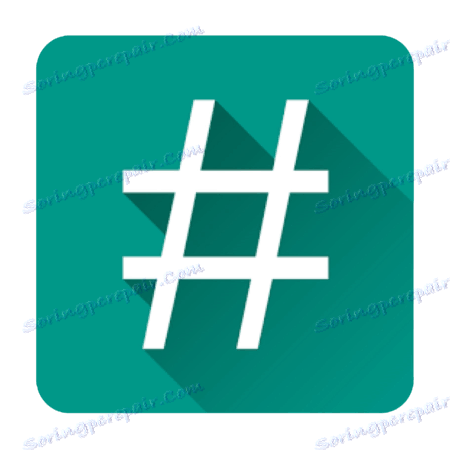Уклоните Гоогле Плаи Маркет са Андроид уређаја
Упркос свим предностима које Гоогле Плаи даје власницима Андроид уређаја, у неким ситуацијама може бити неопходно привремено или трајно избрисати ову Апп Сторе из система. Да би решио овај проблем у већини случајева, корисник ће морати да прибјежи не сасвим стандардним методама манипулације. У чланку су предложене неколико једноставних опција за уклањање Плаи Маркет-а са Андроид уређаја.
Плаи Маркет је системска Андроид апликација која је део оперативног система. Ова изјава је у сваком случају тачна у односу на оне уређаје који су оверени од стране Гоогле-а, производе познати произвођачи и долазе са фирмвером који није прошао велике промјене у поређењу са "чистим" Андроид-ом.
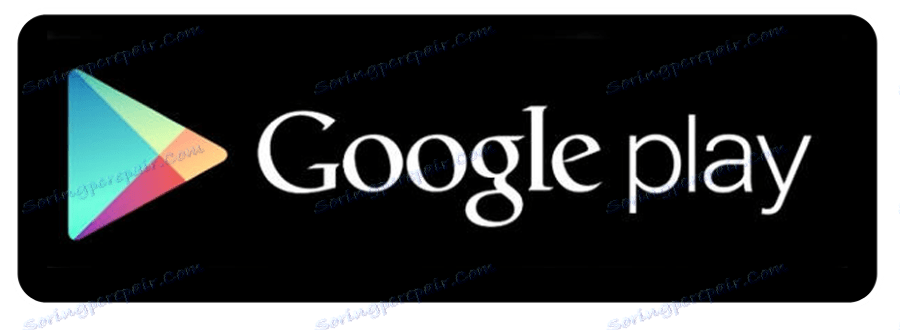
Интервенција у системском софтверу може довести до непредвидљивих последица у односу на перформансе уређаја у цјелини, стога, сљедеће инструкције треба манипулисати пажљивим мерењем свих предности и слабости, а такође схватити да резултат можда не испуњава очекивања!
У сваком случају, све акције се спроводе уз страх и ризик власника уређаја, а само он, али не и аутор текста или Администрација лумпицс.ру, одговоран је за могуће негативне ефекте спровођења предложених препорука у материјалу!
Пре него што почнете са манипулацијама на Гоогле Плаи Маркет-у, препоручује се да будете сигурни од посљедица евентуалног неуспјеле Андроид-а и водите рачуна о сигурности корисничких података сачуваних у паметном телефону или табличном рачуналу, односно креирајте резервну копију свих вриједносних података.
Више детаља: Како направити резервну копију Андроид уређаја
Садржај
Како уклонити Гоогле Плаи са Андроид уређаја
Чврста интеграција ОС-а и његових компоненти описаних изнад ће вам највероватније не дозволити да деинсталирате Плаи Маркет на стандардне начине који раде са другим софтверским алатима. Важно је напоменути да међу стотинама хиљада модела Андроид уређаја можете наћи бројне оне, у којима се Сторе може бити избрисано као нормална апликација, па прије него што пређете на кардинална рјешења, корисно је провјерити доступност ове функције.
Више детаља:
Како да обришете апликације на Андроид-у
Како да обришете неинсталиране апликације у Андроид-у
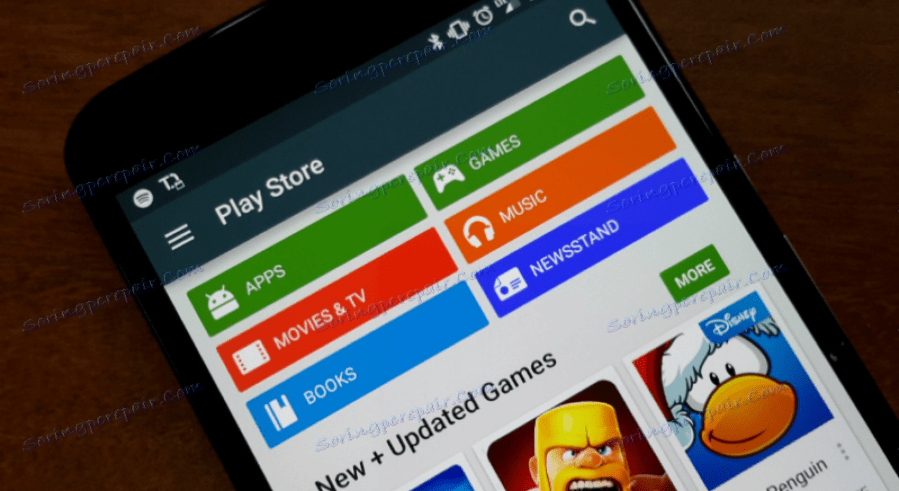
Као објекат за експерименте који су изведени како би се демонстрирали начини извођења операција у оквиру овог материјала, направљен је паметни телефон који ради на Андроиду 7.0 Ноугат.
Положај ставки менија и њихова имена на корисничком уређају може се разликовати у зависности од модела који су инсталирали Андроид схелл и ОС верзија, али опћи принцип интеракције са уређајем при рјешавању проблема у питању је исти за већину модерних уређаја!
Метод 1: Андроид Алатке
Први метод уклањања Гоогле Плаи Маркет-а, који ћемо размотрити, не подразумијева потпуну деинсталацију софтверских модула и уништавање свих трагова присуства Сторе Сторе-а у оперативном систему као резултат његовог извршења.
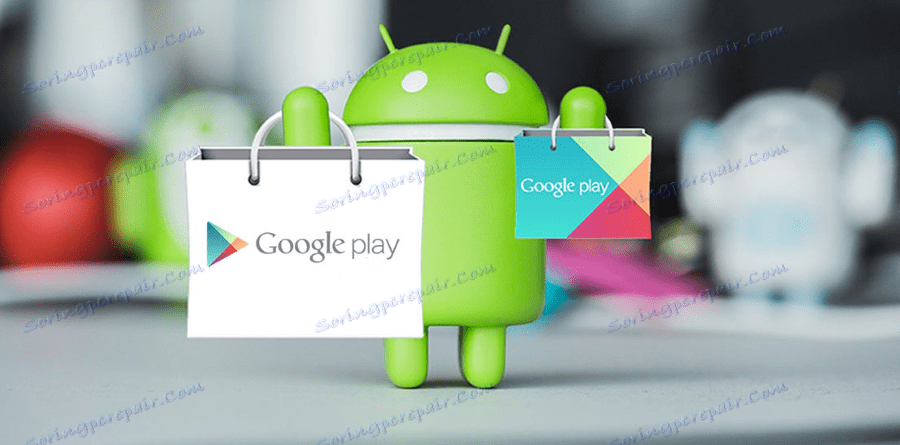
Ако одлучите да се решите на Гоогле Плаи тржишту, препоручују се следеће упуте за кориштење на првом мјесту. То је због релативне сигурности метода, недостатка потребе за озбиљном интервенцијом у системском софтверу Андроид уређаја, примање Суперусер привилегија и кориштење алата од произвођача независних произвођача. Између осталог, Гоогле Плаи, након обављања следећих корака, може увек да се врати у своје оригинално стање рада.
- Отворите Андроид "Поставке" на било који одговарајући начин и пронађите ставку "Апликације" на листи опција, идите у одељак "Све апликације" .
![Застарели трг Гоогле Плаи-а - Поставке - све апликације]()
- На листи инсталираних програма пронађите "Гоогле Плаи Сторе" и отворите екран својстава компоненте тако што ћете тапнути њено име.
![Застој Гоогле Плаи Маркет-а - О екрану]()
- Затворите апликацију кликом на "Стоп" и потврдите долазни захтев система тако што ћете кликнути на дугме "ОК" .
![Гоогле Плаи Сторе Стоп извршење апликација]()
- Затим деактивирајте могућност покретања процеса Гоогле Плаи Сторе -додирните дугме "Дисцоннецт" и потврдите захтев за спремношћу да изведете ову потенцијално опасну процедуру.
![Гоогле Плаи продавница Искључивање апликација, уклањање ажурирања и података]()
Следеће питање које систем поставља јесте потреба да се обришу сви подаци апликација и ажурирања примљени за њега. Уопштено говорећи, потребно је да кликнете на "ОК" .
- Ако је циљ манипулирања Плаи Маркет-а је да ослободите меморију на уређају бришући податке генерисане током програма, али нисте чишћили ажурирања и податке у претходном кораку, идите у одељак "Меморија" на екрану "О апликацији". " . Затим, притиском на дугмад "ДЕЛЕТЕ ДАТА" и "ЦЛЕАН ЦАСХ" наизменично, сачекајте да се поступак чишћења заврши.
![Гоогле Плаи продавница брише податке о апликацији и обриши кеш]()
- Поред самог Гоогле Плаи-а, у већини случајева препоручљиво је и потребно је зауставити, као и "замрзнути" процесе створене од услуга повезаних са Сторе-ом. Поновите кораке 1-5 горе описане за апликацију Гоогле Плаи Сервицес .
![Заустављање и онемогућавање Гоогле Плаи услуга, чишћење података и кеш]()
- По завршетку манипулације, поново покрените Андроид уређај и уверите се да не постоје видљиви знаци присуства Гоогле Апп Сторе у систему.
Након што завршите горње кораке, икона Гоогле Плаи продавнице ће нестати са листе програма доступних за покретање у било ком тренутку и са почетном листом Андроид-а, услуга ће зауставити слање обавештења, заузети простор у РАМ-у уређаја или се открити на било који други начин. Истовремено, апликација ће остати у системским директоријима оперативног система као апк-датотека, која је доступна за размјену у било ком тренутку.
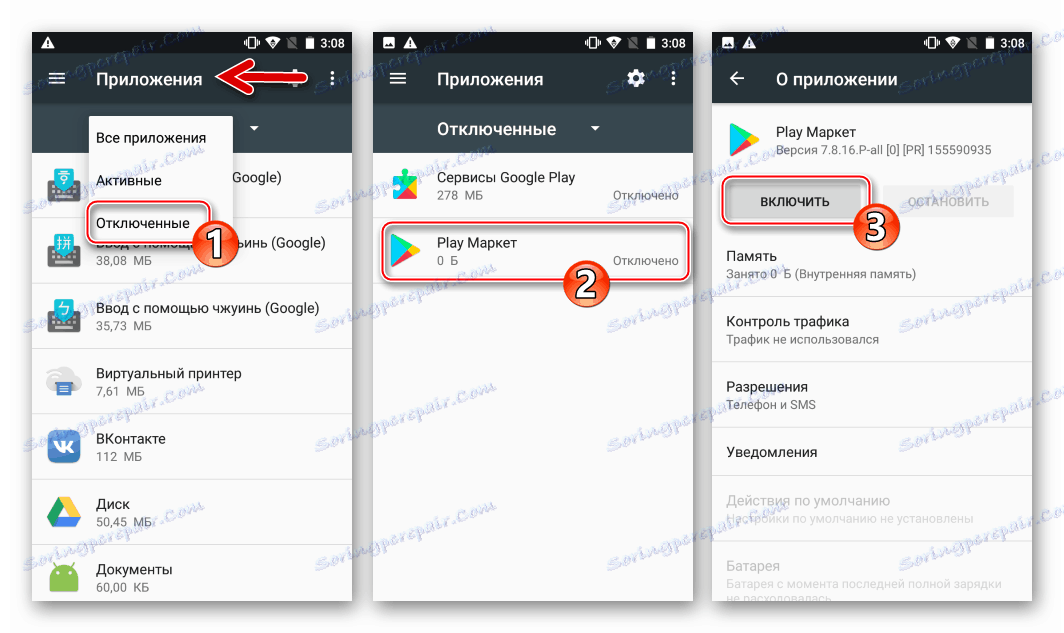
Имајте на уму да је резултат имплементације тачке 4 горе наведених упутстава назив дугмета "Онемогући" на екрану "О апликацији" променио у "Омогући" . Ако вам је потребно да вратите Гоогле Плаи продавницу у здраво стање, потребно је да отворите екран својстава апликације са листе Дисаблед у оквиру Поставке и кликните ово дугме.
Метод 2: Управитељ датотека
Ако претходно описана замрзавање Гоогле Сторе није довољно за остваривање крајњег циља, након што је постигнуто уклањање предметне апликације, можете се одлучити на кардиналнији метод - потпуну деинсталацију Гоогле Плаи-а уз уклањање придружених системских датотека.
Метода ради само након примања роот-а на уређају!
Погледајте и: Како добити роот-права са СуперСУ инсталираним на Андроид уређају

Било који алат може да делује као алат са којим можете уништити програмску датотеку у системском каталогу мобилног оперативног система. филе манагер за андроид ц роот приступ. Користићемо ЕС Филе Екплорер као једно од најфункционалнијих алата за рад са датотечним системом Андроид уређаја.
- Инсталирајте ЕС Екплорер.
![Инсталација Гоогле Плаи продавнице ЕС Филе Екплорер - основни водич]()
- Пратите горе наведене инструкције да бисте зауставили и деактивирали Гоогле Плаи и Гоогле Плаи услуге од почетка до краја. Ако у тренутку брисања датотеке ове апликације буду покренуте, процес може пропасти и / или не бити у потпуности имплементиран!
- Отворите главни мени менаџера датотека додиривањем три линије у горњем десном углу екрана. Померите се горе према листи опција, пронађите ставку "Роот Екплорер" и активирајте прекидач поред њега.
![Гоогле Плаи продавница избрише опцију Роот-Екплорер у менију ЕС Филе Екплорер]()
- У прозору захтева да програм добије Суперусер, кликните на "ГИВЕ" . После одобравања коренских права, МУСТ РЕ-рестарт Екплорер, отворите мени и уверите се да је функција Роот Екплорер омогућена. Активирајте прекидач "Прикажи скривене датотеке . "
![Гоогле Плаи Маркет пружа ЕС-Екплорер за роот-права за уклањање изгледа]()
- У менију ЕС Екплорер проширите одељак Локално складиштење , куцните на ставку Девице .
![Гоогле Плаи Маркет Унинсталл Лоцал Стораге - уређај у ЕС Екплорер-у]()
- На екрану који се отвори, показујући садржај роот фолдера уређаја, кликните на дугме "Тражи" , унесите "цом.андроид.вендинг" у поље. Затим додирните "Ентер" на виртуелној тастатури и сачекајте да се заврши скенирање меморије уређаја. Требало би напоменути, потребно је дуго чекати, немојте предузимати било какву акцију најмање 10 минута - систем то постаје поступно у листи резултата.
![Деинсталација Гоогле Плаи продавнице - претрага цом.андроид.вендинг у ЕС Екплорер]()
- Означите све резултујуће фасцикле и датотеке, односно оне који садрже у своје име "цом.андроид.вендинг" . Помоћу дугачке додирните дођите до првог директорија на листи, а затим кликните на дугме "Изабери све" .
![Избор Гоогле Плаи Сторе-а свих датотека и фасцикли који се односе на цом.андроид.вендинг у ЕС Екплорер-у]()
У менију са опцијама у дну екрана, куцните на Обриши , а потом потврдите захтев за брисање датотеке кликом на ОК .
![Гоогле Плаи Сторе избрисати све датотеке и фасцикле повезане са цом.андроид.вендинг у ЕС Екплорер-у]()
- Након што се системске датотеке и фасцикле бришу, поново покрените паметни телефон - ту је уклањање Гоогле Плаи тржишта на нај драстичнији начин.
Метод 3: Рачунар
Приступ системским датотекама Андроид-а, укључујући и њихово брисање, такође се могу добити путем рачунара Андроид Дебуг Мост (АДБ) . Ову функцију користе многи Виндовс корисници намењени операцијама којима је потребан приступ датотеци мобилних уређаја на најнижем нивоу. Следећи метод за деинсталирање Гоогле Плаи-а подразумева коришћење специјализованог софтверског алата помоћу којег можете лако деактивирати све системске апликације инсталиране на Андроид уређају, као и потпуно их уклонити (ако имате роот-права).
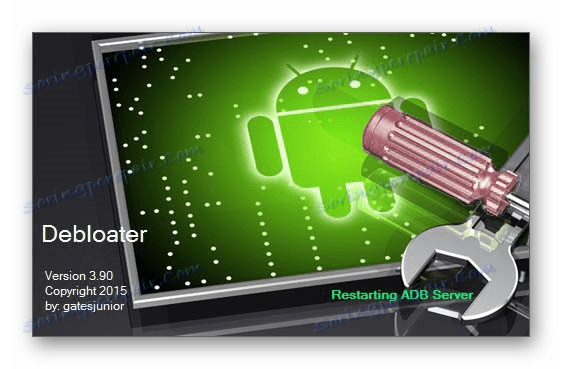
Алат се зове Деблоатер, а можете га бесплатно преузети тако што ћете преузимати дистрибуцију са веб локације програмера и инсталирати га на свој рачунар на уобичајени начин.
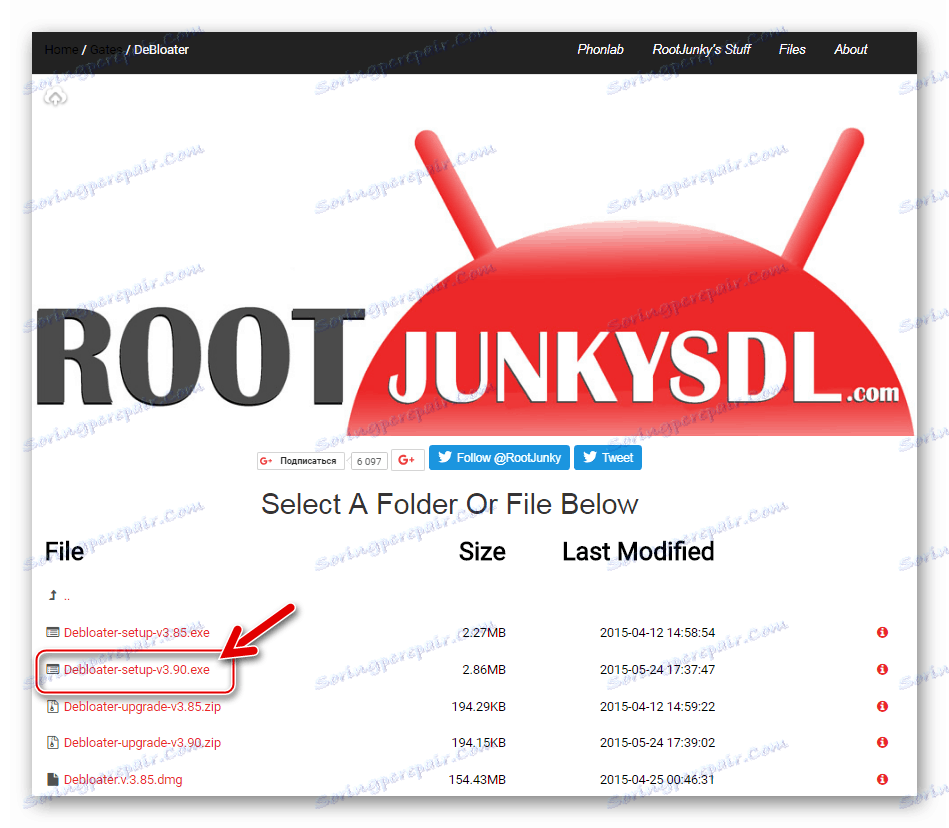
Припрема
Пре него што се следећа упутства могу ефикасно применити, морате осигурати следеће:
- На Андроид уређају је активирано "Дебуггинг виа УСБ" .
Више детаља: Како да омогућите УСБ дебуггинг мод на Андроид-у
- Рачунар који се користи као алат за манипулацију опремљен је драјверима који омогућавају упаривање са мобилним уређајем у АДБ режиму.
- Ако вам је потребно у потпуности уклонити Гоогле Плаи Маркет на вашем уређају, требате добити привилегије Суперусер-а.
![Добијте права корене за могућност уклањања Гоогле Плаи Маркет-а]()
Погледајте и:
Како проверити роот права на Андроиду
Добијање роот-права са КингРООТ-ом за ПЦ
Како користити Кинго Роот да бисте добили роот права на Андроид
Како добити роот права на Андроид кроз програм Роот Гениус
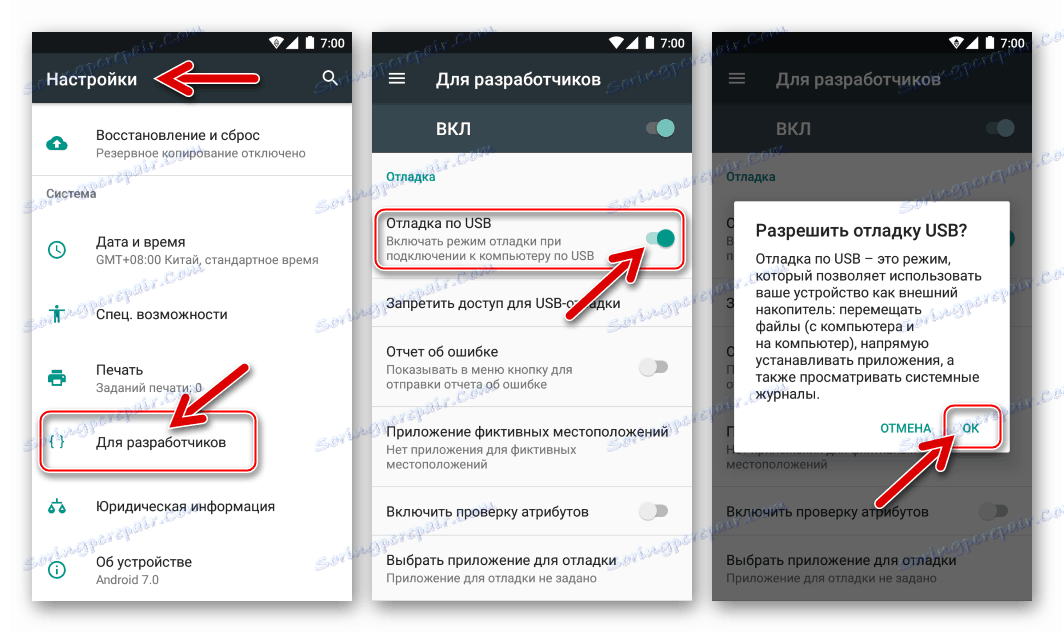
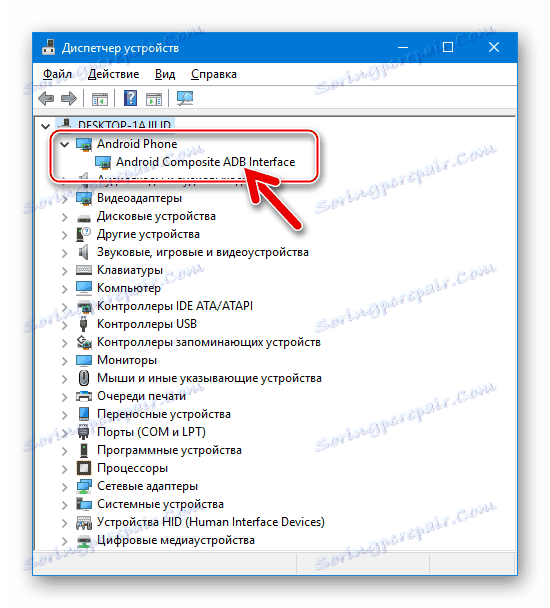
"Фрост"
Деблоатер вам омогућава да замрзнете апликацију Гоогле Плаи Маркет, односно, као резултат свог рада, добијамо исти ефекат као и када покрећете "Метод 1" , о чему је горе наведено у чланку. Коришћење услужног програма може бити препоручљиво ако инструкција која указује на употребу мобилног ОС-а да деактивира Сторе је неизводљива, на примјер, због ограничења наметнута Андроид шкољком која покреће уређај.
- Инсталирајте и покрените Деблоатер.
- Повежите Андроид уређај са рачунаром и сачекајте да се дефинише у програму - индикатори "Девице цоннецтед:" и "Синцед" на дну прозора Деблоатер би требало да постану зелени.
- Кликните на дугме "Читање пакета уређаја" , који покреће процес добијања информација о свим инсталираним у Андроид апликацијама.
- Као резултат тога, листа свих апк-датотека присутних у уређају и одговарајућих имена пакета бит ће приказана у главном пољу прозора Деблоатер.
- Листањем кроз листу пронађите унос "цом.андроид.вендинг" у колони "Пакет" и потврдите избор у пољу за потврду поред имена одговарајуће апк-датотеке. Затим кликните на дугме "Примени" у области "Статус статуса:" .
- Након кратких манипулација, Деблоатер ће приказати резултат операције у главном пољу свог прозора. Обавештење "Обрада измена на: цом.андроид.вендинг - Статус је сада скривено" , каже да је све прошло добро, односно да је апликација Гоогле Плаи деактивирана.
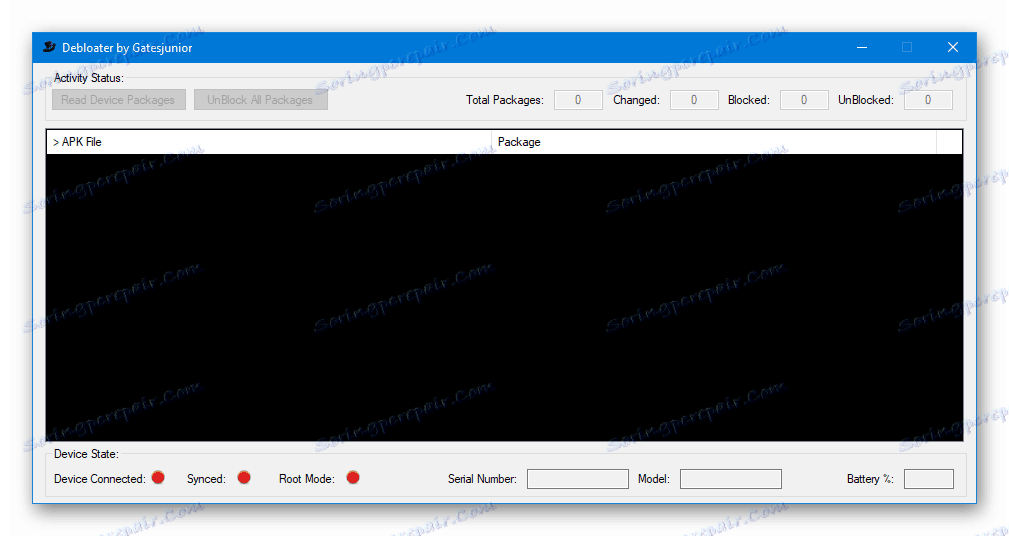
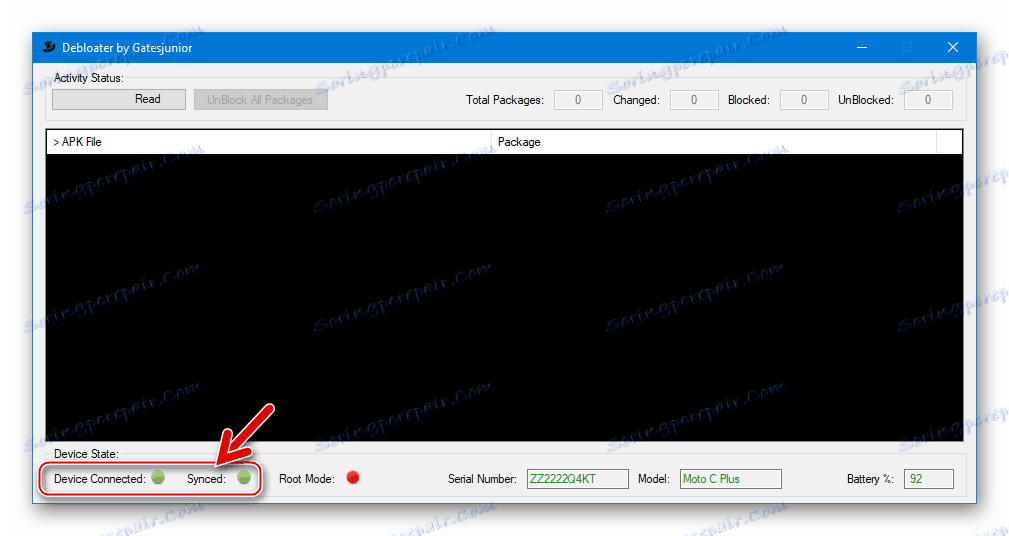
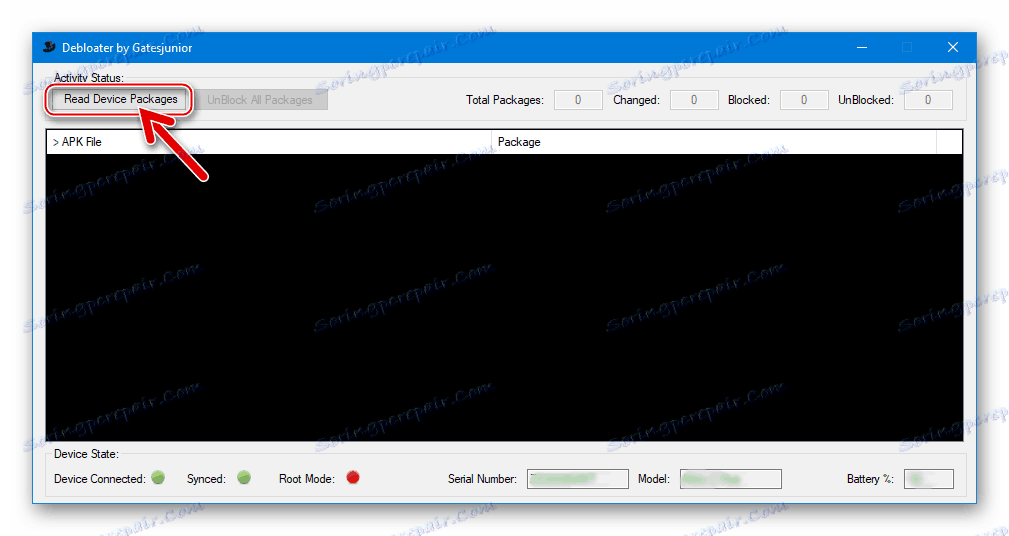
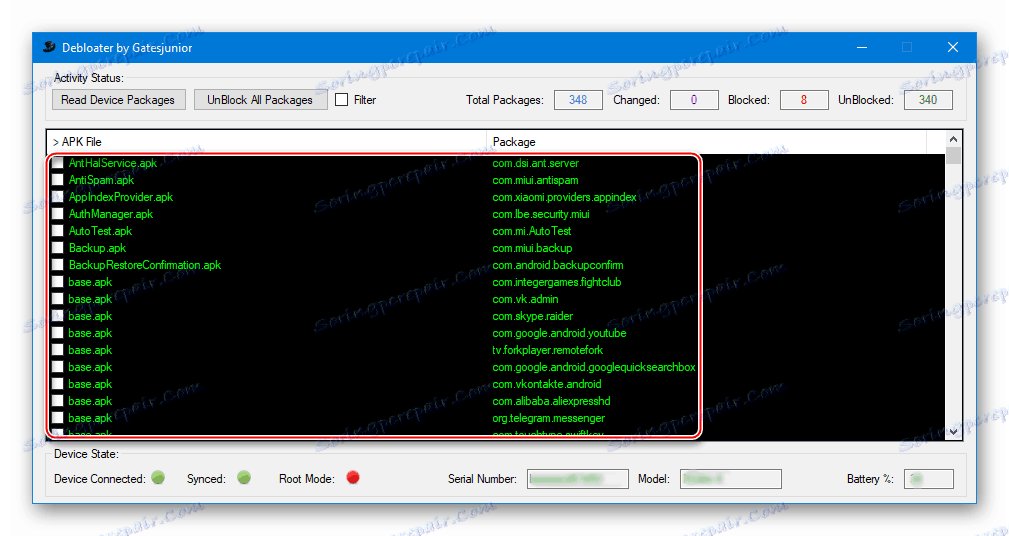
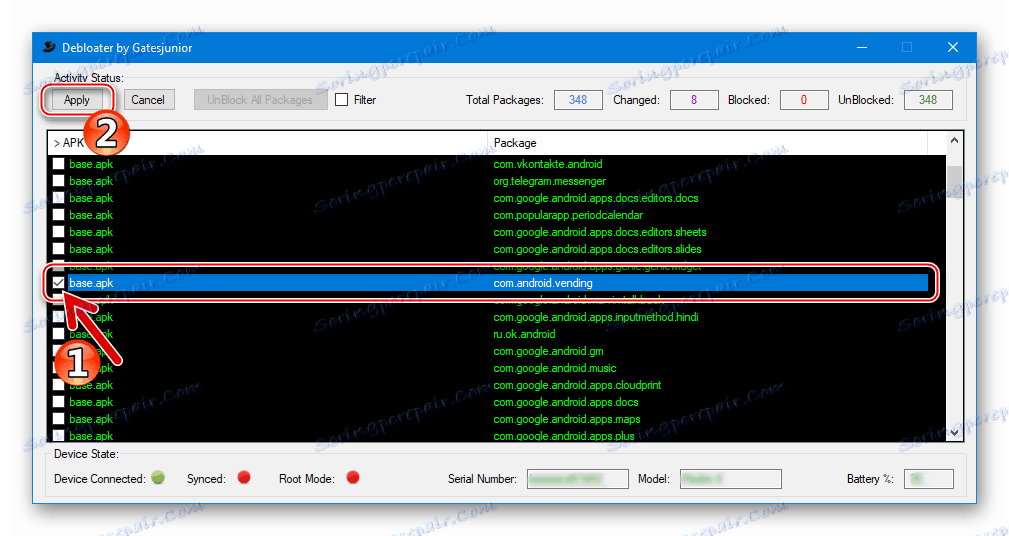
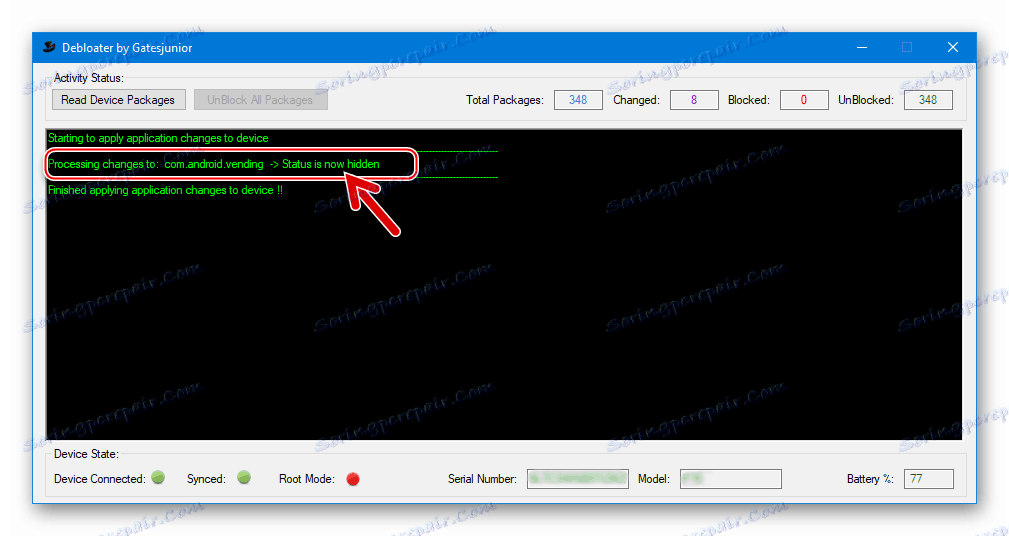
Брисање
Потпуно уклањање Плаи Сторе-а помоћу Деблоатер-а је скоро исто тако лако као замрзавање, али захтијева обезбеђивање алата за коријенске привилегије и избор додатне опције пре покретања процеса.
- Покрените Деблоатер, повежите уређај са рачунаром.
- На захтев на екрану уређаја доделите привилегије АДБ Схелл апликације Суперусер.
- Преузмите листу програма инсталираних на Андроид уређају тако што ћете кликнути на "Реад Девице Пацкагес" .
- Провјерите поља за потврду насупрот "цом.андроид.вендинг" , као и близу опције "Ремове" у области "Ацтивити статус:" .
- У пољу за упит "Обриши потврду (Роот)" , који ће се одмах приказати након постављања квадратића "Уклони" , кликните "Да" .
- Кликните на " Аппли " на врху прозора Деблоатер.
- Очекујте резултат - појављивање обавештења "Уклањање апликације и података за: басе.апк" .
- Ово потпуно уклањање Гоогле Плаи тржишта је завршено, искључите уређај са УСБ порта и поново покрените Андроид.
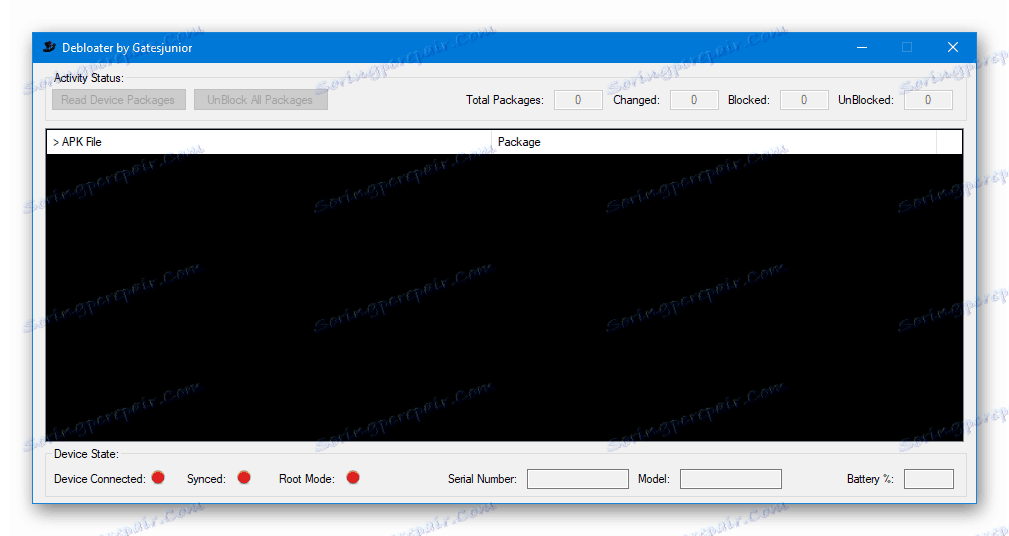
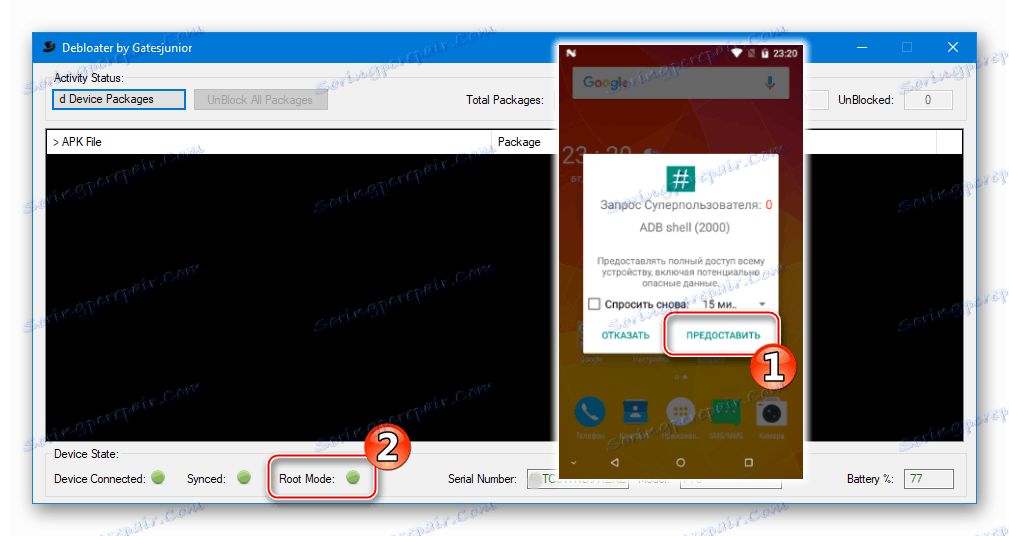
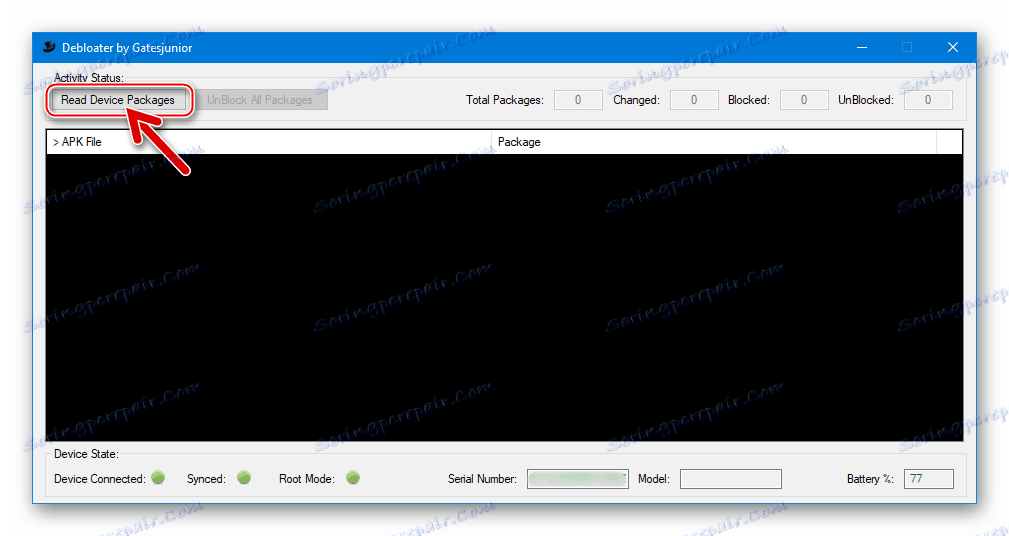
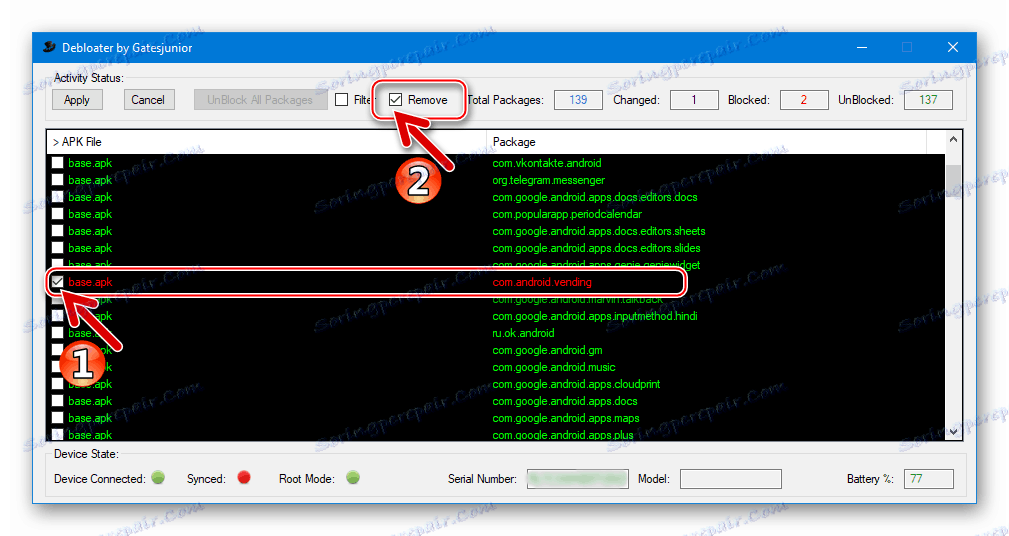
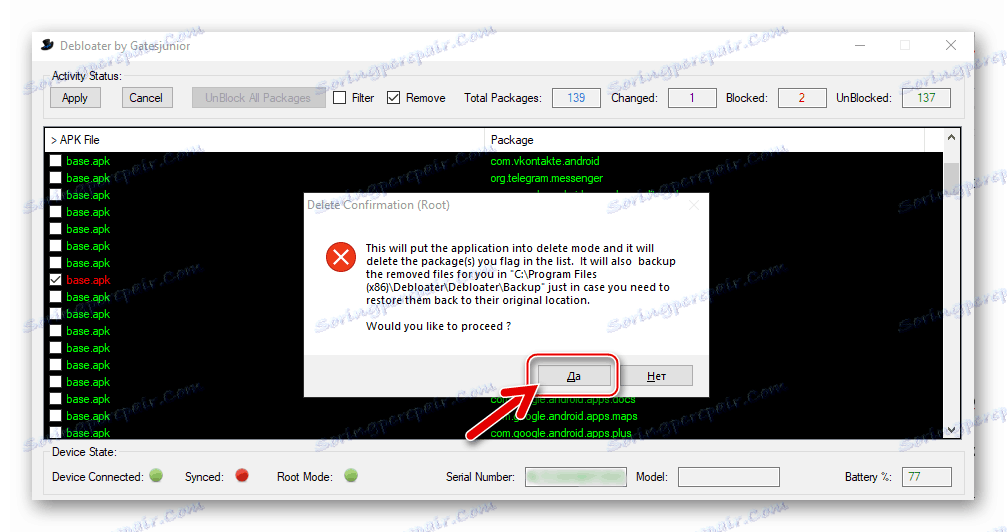
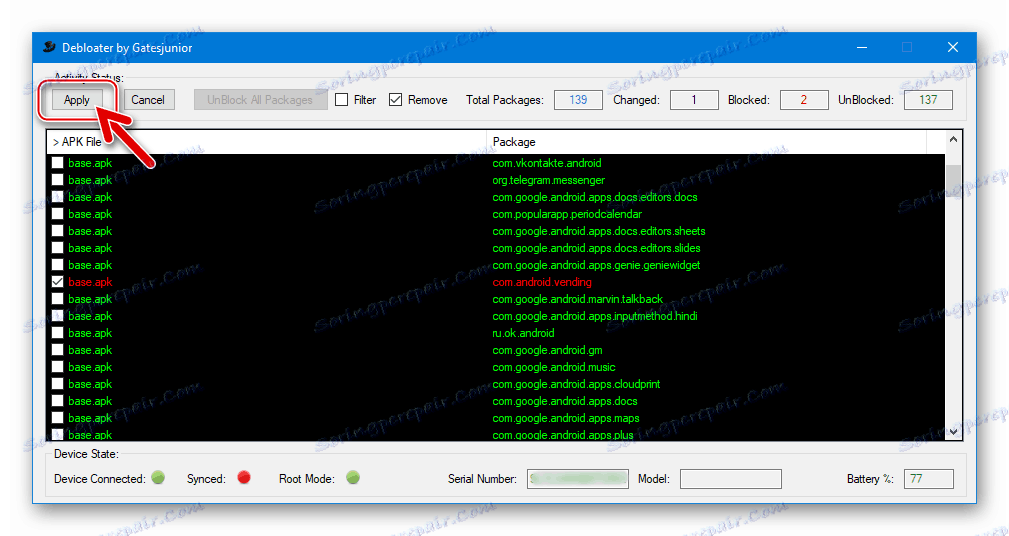
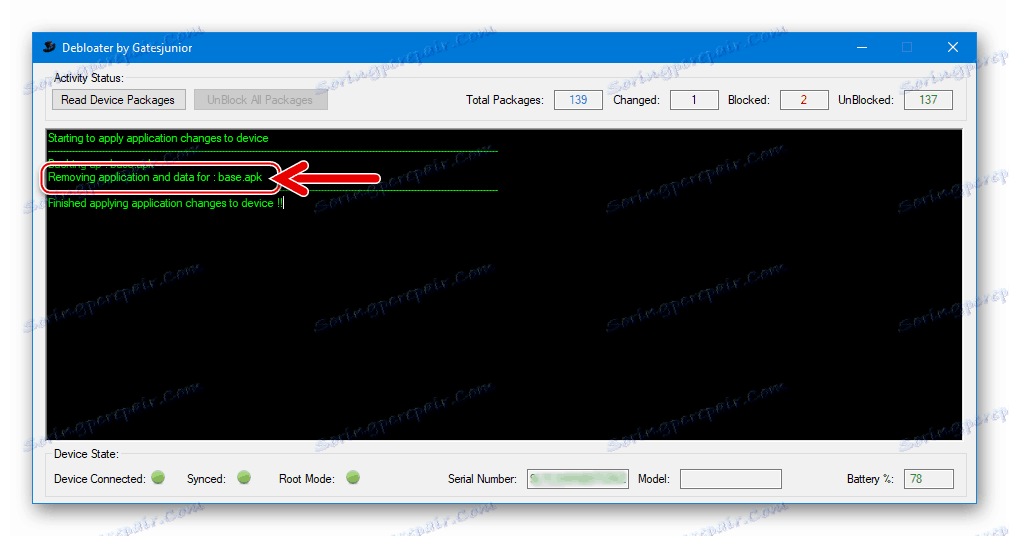
Закључак
Као што можете видети, постоји неколико ефикасних начина за чишћење Андроид система са Гоогле Плаи тржишта и, наравно, њихова листа није ограничена на оне описане у чланку - приказани су само најефективнији и једноставнији. Неопходно је још једном фокусирати пажњу читаоца - у већини ситуација и за реализацију готово свих крајњих циљева, није неопходно ометати дубине ОС-а и избрисати системске датотеке, довољно је "замрзнути" Гоогле Плаи апликацију и услуге повезане с њим.